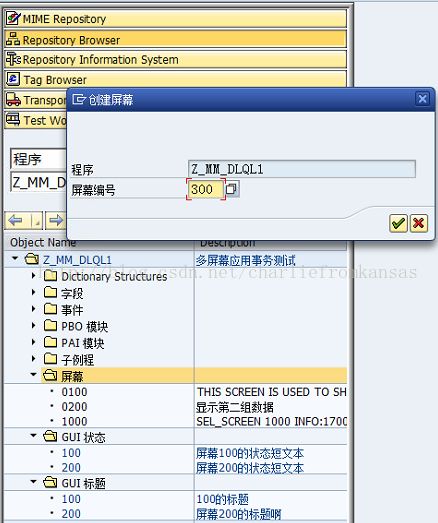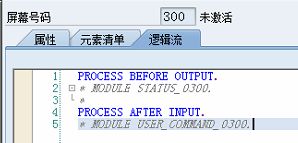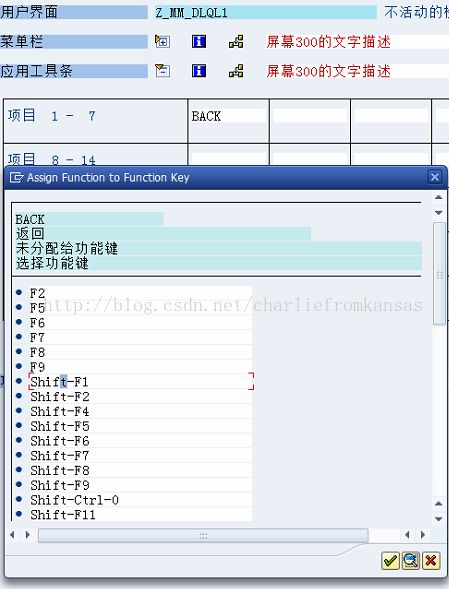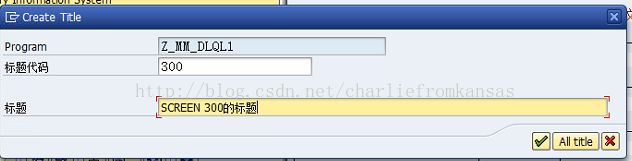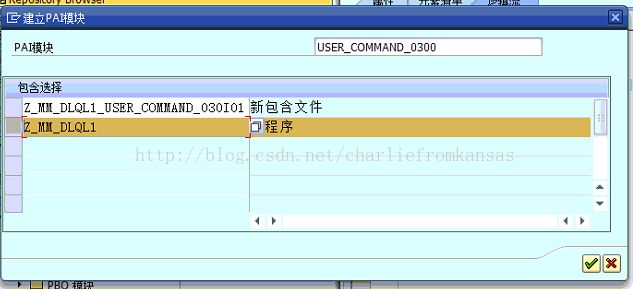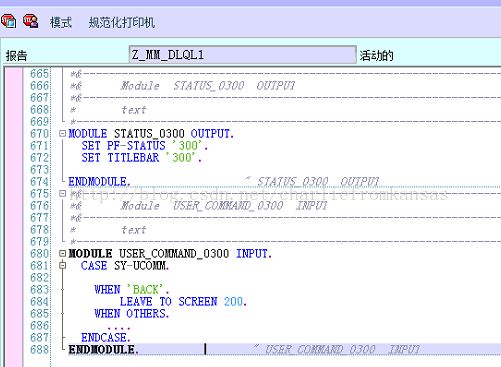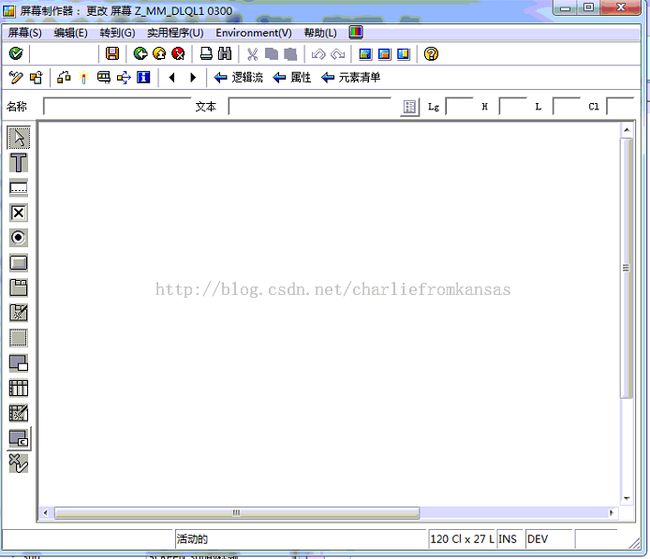abap的多屏幕事务切换
三个普通屏幕,显示三个内表的内容。
现在就是添加第三个屏幕的过程:
首先创建一个屏幕名为300
保存以后,在SE80左侧的树形菜单中,就多加了一个屏幕screen 300
在右侧,屏幕有三个 tab页 :属性页面、元素清单、流逻辑
刚刚新建的时候算是填写了属性页面,现在维护后面两个
点击流逻辑
取消上面两行MODULE语句的注释
双击 MODULE STATUS_0300
选择是,创建这个对象,在下图中,选择将这段代码写在 主程序文件中
创建完之后,abap在程序中添加了如下图所示的代码:
这个PBO模块 用于位screen 300添加它的GUI状态和GUI标题
下面为screen 300创建它的GUI状态和GUI标题
创建一个GUI状态
创建之后,如下图
在后侧,添加BACK 双击BACK
随便选择一个功能组合键,提交,保存
然后添加GUI标题
现在GUI状态和GUI标题都已经为SCREEN 300创建好了,下面要把它们配置给SCREEN 300
保存以后,在左侧树形菜单双击新创建的screen 300 打开它的流逻辑
把USER_COMMAND_0300的注释取消掉
双击这个MODULE
创建 选择是
下面为它提供相应BACK功能代码的 语句
为screen 200的GUI状态添加一个NEXT按钮
并为这个功能代码添加 响应代码
经过上述步骤,就可以看到添加的新屏幕和他们的GUI状态按钮了
下面要为SCREEN 300添加用于显示内表数据的
选中SCREEN 300,点击它的LAYOUT按钮,打开SCREEN PAINTER
为这个屏幕添加一个定制控制
添加以后,代码里用这个名字